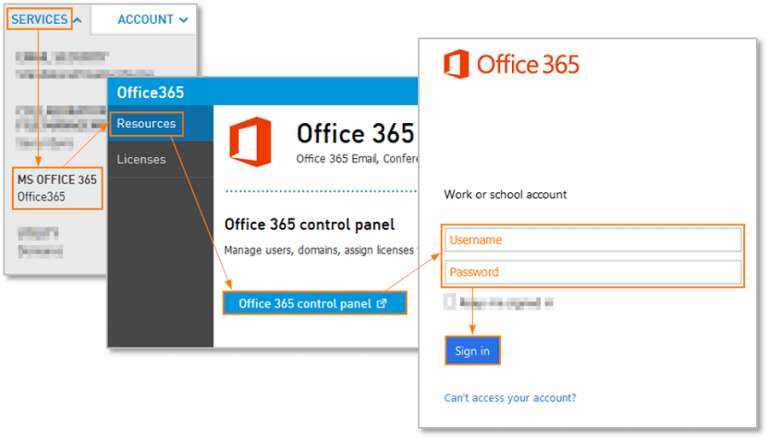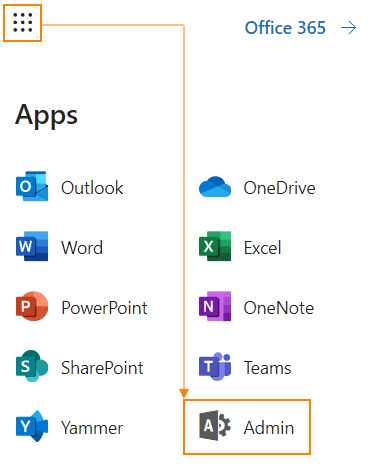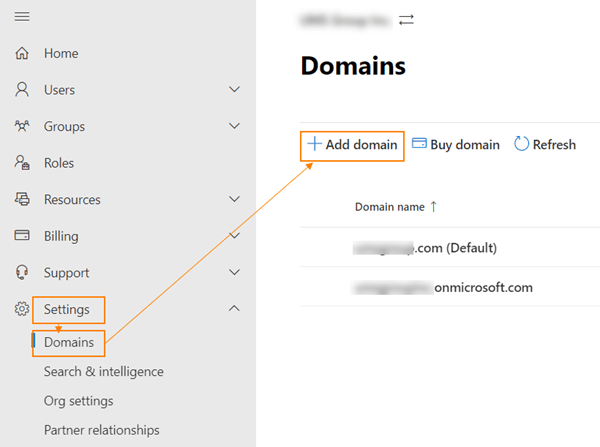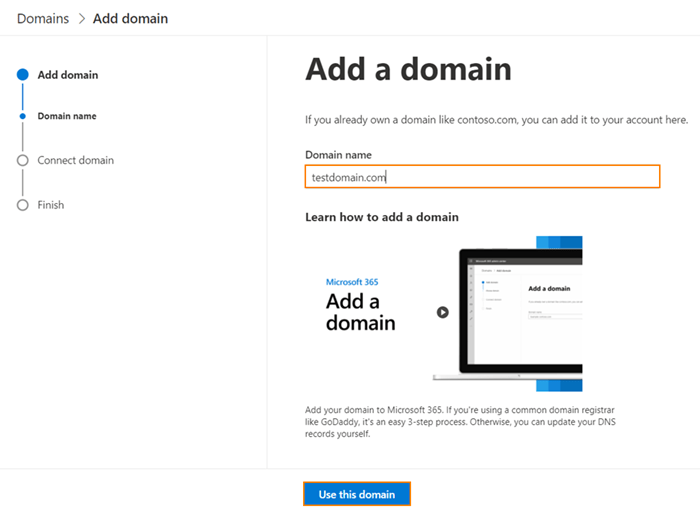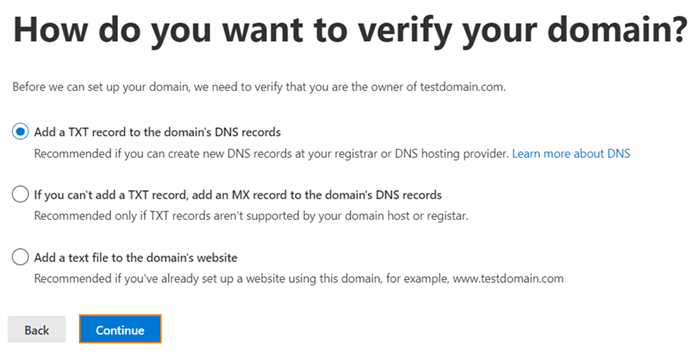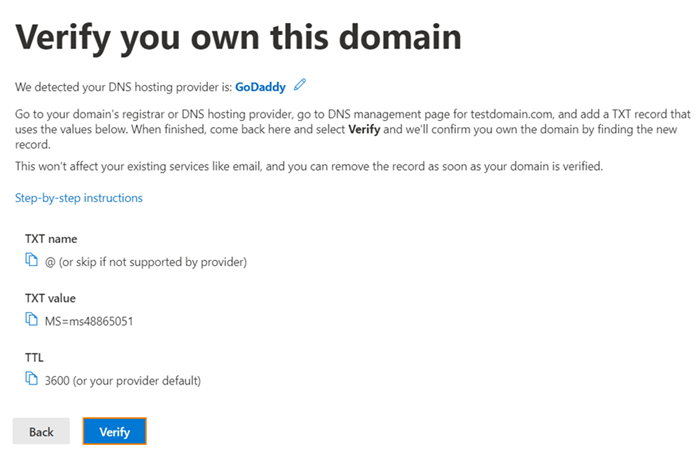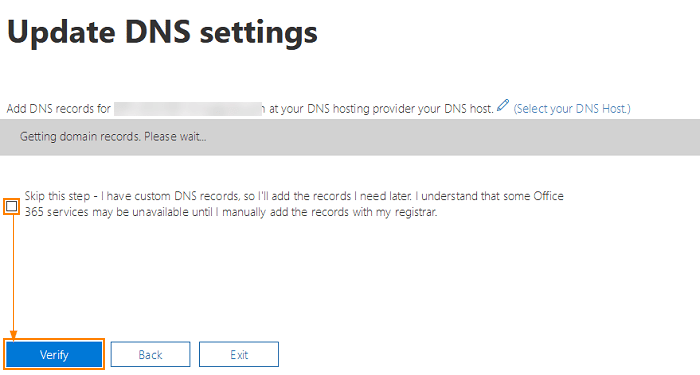Você, como proprietário de uma empresa, deseja o nome da sua empresa para o domínio personalizado do Microsoft 365? Sua conta do Microsoft/Office 365 vem com um nome de domínio genérico, ou seja: empresa.onmicrosoft.com onde “empresa” é o nome da sua conta. Você pode usar endereços de email como [protegido por email] para serviços do Office Apps e Exchange. Mas se você tiver seu próprio nome de domínio, também poderá adicioná-lo à sua conta do Microsoft 365, por exemplo, minhaempresa.com e configurar usuários como [protegido por email]
Vamos iniciar o processo de adicionar seu próprio nome de domínio ao Microsoft 365!
Para adicionar seu próprio domínio ao Microsoft 365
Entre no Office 365 com suas credenciais de administrador.
Em seguida, navegue até o centro de administração.
Clique em Configurações, domínios e depois em Adicionar domínio.
Digite o nome do domínio e clique no botão Usar este domínio.
Escolha os métodos de verificação de domínio preferidos
Se a opção TXT for selecionada, você precisará configurar um registro TXT listado na página. Clique no link de instruções passo a passo para obter instruções para o seu provedor de hospedagem DNS. Clique em verificar, depois de configurar o registro.
Quando a validação do registro TXT ocorrer corretamente, você deverá ver a tela Atualizar configurações de DNS. Marque a caixa de seleção Ignorar esta etapa e clique no botão Verificar para continuar.
A próxima tela exibirá os registros DNS que você precisa configurar para seu domínio para começar a usar o Office 365 para email. Você precisa criar um registro MX, 2 registros CNAME e um registro TXT. Use Selecione seu link de host DNS para ver instruções para adicionar registros DNS para seu provedor de hospedagem DNS. Selecione Ignorar este teste se você usar a configuração de DNS personalizada e clique no botão Verificar.
Assim que os registros forem verificados, você verá a janela de confirmação dizendo Você está pronto. Agora você pode configurar usuários com seu nome de domínio.
Resumo
Todos os locatários de pequenas empresas devem ter acesso ao Exchange Admin Center, mas se você não tiver, poderá fazer login no painel de controle do Exchange para editar a conta e adicionar endereços adicionais a uma caixa de correio.
Os endereços secundários são ótimos para grafias alternativas de seu alias ou quando você está alterando domínios ou endereços, pois o endereço antigo e o novo endereço podem ser entregues em uma caixa de correio e todas as respostas usarão o novo endereço de e-mail.
Usar um domínio personalizado exclusivo como “[email protected]” com o Microsoft 365 pode ajudar a criar credibilidade e reconhecimento para sua marca e pode impulsionar seus negócios como proprietário de uma pequena empresa.
Saiba mais aqui sobre como adicionar domínios personalizados à sua conta do Microsoft 365 para suas pequenas empresas. Conte-nos sua experiência trabalhando com domínios do Microsoft 365 nos comentários abaixo!
Perguntas frequentes
O Visual Studio pode ser usado para criar suplementos do Office?
O Visual Studio pode ser usado para criar suplementos do Office para Excel, Outlook, Word e PowerPoint. Um projeto de Suplemento do Office é criado como parte de uma solução do Visual Studio e usa HTML, CSS e JavaScript. Para obter mais informações sobre como criar suplementos com o Visual Studio, consulte Desenvolver suplementos do Office com o Visual Studio.
Como crio um suplemento do Office?
Você pode criar um Suplemento do Office usando o gerador Yeoman para Suplementos do Office ou Visual Studio. O gerador Yeoman para Suplementos do Office pode ser usado para criar um projeto de Suplemento do Office Node.js que pode ser gerenciado com o Visual Studio Code ou qualquer outro editor.
O que são comandos de suplemento no Excel?
Os comandos de suplemento podem ser usados para adicionar guias, botões e menus personalizados à faixa de opções padrão no Office ou para estender o menu de contexto padrão que aparece quando os usuários clicam com o botão direito do mouse em um documento do Office ou em um objeto no Excel.
Como posso personalizar a instalação de aplicativos do Microsoft Office?
Nas versões anteriores do Microsoft Office, os usuários podiam selecionar as opções de instalação e personalizar a instalação instalando apenas aplicativos selecionados do Office, ou selecionar um aplicativo a ser instalado no primeiro uso ou desabilitar completamente um aplicativo. Mais tarde, isso pode ser alterado, outros aplicativos do Office instalados ou desabilitados.
Como instalar ou alterar o Microsoft Office com a ferramenta de implantação do Office?
Instalação personalizada ou alteração do Microsoft Office com a Ferramenta de Implantação do Office 1 Clique nos links para ir para qualquer parte 2 Microsoft Office Editions 3 Configure as opções de instalação com a Ferramenta de Personalização do Office 4 Configure e edite as opções de instalação manualmente 5 Execute a Instalação para instalar o Office 6 Altere a instalação existente do Office
Como instalar o Microsoft Office no Windows 10?
Na página inicial do Office, selecione Instalar o Office. Selecione Instalar (ou, dependendo da sua versão, Instalar o Office> ). Na página inicial, selecione Instalar o Office (se você definir uma página inicial diferente, acesse aka.ms/office-install .) Para o Microsoft 365 operado pela 21 Vianet, acesse login.partner.microsoftonline.cn/account.
Existe uma versão personalizada da ferramenta de personalização do office?
Esse assistente inclui uma versão personalizada da Ferramenta de Personalização do Office. Para obter mais informações, consulte implantar aplicativos do Microsoft 365 com o Microsoft Endpoint Configuration Manager (branch atual). Siga estas etapas para criar um arquivo de configuração que pode ser usado pela ferramenta de implantação do Office ou outra solução de distribuição de software para instalar o Office.
O que são suplementos COM no Microsoft Office?
Resumo O Microsoft Office XP, o Microsoft Office 2003 e o Microsoft Office 2007 oferecem suporte a uma arquitetura de design uniforme para criar suplementos de aplicativos para aprimorar e controlar os aplicativos do Office. Esses suplementos são chamados de suplementos do Microsoft Component Object Model (COM).
Como faço para configurar projetos de suplemento do Office com o Yo office?
Se você criar um projeto de suplemento do Office com a ferramenta Yo Office, o restante da configuração será feito para você.Execute o linter com o comando a seguir no terminal de um editor, como o Visual Studio Code, ou em um prompt de comando.
Como adiciono um suplemento a um documento do Microsoft Office?
Etapa 1: inicie qualquer um dos pacotes do Microsoft Office (Word, PowerPoint ou Excel) Etapa 2: na faixa de opções, clique na guia Inserir. Etapa 3: se você estiver usando o Microsoft 2016 ou superior, clique na opção Obter suplemento e uma nova janela deverá ser aberta. Para Microsoft 2013, clique na opção Loja.
Posso usar o Visual Studio para criar um suplemento do Office?
Como alternativa ao uso do Visual Studio, você pode optar por usar o gerador Yeoman para Suplementos do Office e VS Code para criar um Suplemento do Office. Para obter mais informações sobre essa opção, consulte Criando um suplemento do Office #creating-an-office-add-in). O Visual Studio pode ser usado para criar suplementos do Office para Excel, Outlook, Word e PowerPoint.